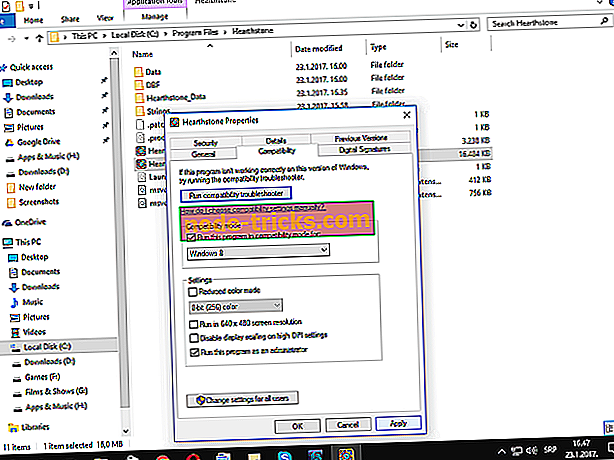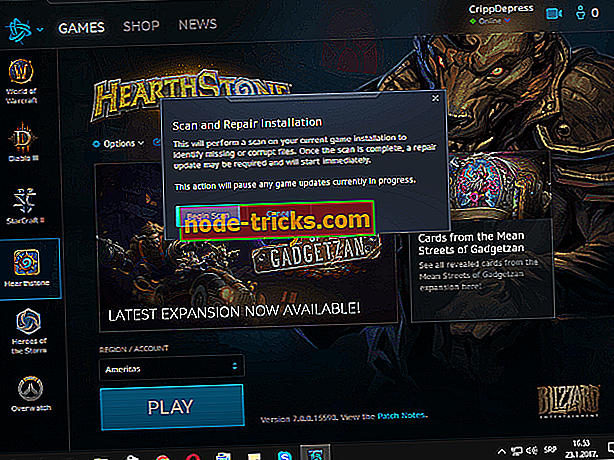Korjaus: Hearthstone ei pysty käynnistymään tietokoneella
Koska keräilykorttien tyylilaji sai vuosien saatossa suuren suosion bustin, kaikki tarvittava maailma on massiivinen online-peli. Joten Blizzard otti tilaisuuden ja loi Hearthstone: Warcraft of Warcraft. Perustuen vakiintuneeseen Warcraft-maailmankaikkeuteen pelistä tuli nopea osuma maailmanlaajuisesti.
Hearthstone ei ole vaativa peli. Joten järjestelmävaatimukset eivät yleensä ole ongelma, mutta on muitakin ongelmia, jotka voivat häiritä pelaajia. Jotkut käyttäjät kuitenkin raportoivat äskettäin ärsyttävästä virheestä. Peli ei yksinkertaisesti käynnisty. Sitä varten olemme laatineet sinulle ratkaisuja.
Miten korjaan ”Game ei käynnisty” kysymys Hearthstoneissa
- Poista tunnettuja ristiriitaisia ohjelmia käytöstä tai poista ne käytöstä
- Päivitä Hearthstone
- Päivitä GPU-ohjaimet
- Kirjaudu toiseen alueeseen
- Vaihda yhteensopivuustila
- Skannaa ja korjaa pelin asennus
- Asenna peli uudelleen
Ratkaisu 1 - Poista tunnetut ristiriitaiset ohjelmat käytöstä tai poista ne käytöstä
Jotkut ohjelmat ja niiden taustaprosessit tunnetaan häiritsevän Hearthstone-tekniikkaa. Siksi he voivat luoda monenlaisia asioita. Näemme joitakin niistä täällä:
- Norton, Kaspersky ja Panda Antivirus ratkaisut.
- Torrent-asiakkaat ja latauspäälliköt.
- GPU-virityssovellukset.
- VoIP-palvelut.
- Peer 2 Peer -ohjelmisto.
Helpoin tapa ratkaista tämä ongelma on poistaa nämä ohjelmat. Toisaalta voit vain poistaa ne käytöstä, kun soitat Hearthstone.
Ratkaisu 2 - Päivitä Hearthstone
Sinun tulisi aina asentaa uusin korjaustiedosto / päivitys. Asiakas päivittää automaattisesti Hearthstone-ohjelman uusimpaan versioon, joten se ei saisi olla ongelma. Valitettavasti joissakin tapauksissa sinun täytyy korjata peli manuaalisesti. Voit tehdä sen noudattamalla näitä ohjeita:
- Lataa Agentin itsenäinen korjaustiedosto.
- Sulje kaikki käynnissä olevat Blizzard-pelit ja laukaisimet (mukaan lukien Battle.net-sovellus) ja odota vähintään 30 sekuntia.
- Napsauta tehtäväpalkkia hiiren kakkospainikkeella ja tuo esiin Task Manager
- Tarkista Prosessit-kohdassa Agent.exe. Jos se on aktiivinen, lopeta se.
- Pura itsenäiset korjaustiedostot seuraavaan paikkaan C: Data Data.net. Näet piilotetut tiedostot ja kansiot .
- Vahvista, että haluat yhdistää ja korvata tiedostot.
- Käynnistä Battle.net-sovellus tai pelin käynnistysohjelma uudelleen ja yritä korjata se normaalisti.
Ratkaisu 3 - Päivitä GPU-ohjaimet
Ohjainten päivittäminen on jokaisen pelin tärkein asia. Ja Hearthstone ei ole poikkeus. Varmista, että napautat ohjaimet virallisilta sivustoilta.
Jos sinulla on Nvidia GPU, siirry tähän.
Jos sinulla on AMD / ATI GPU, siirry täällä.
Jos haluat päivittää ajurit Laitehallinnasta, tutustu tähän artikkeliin.
Ratkaisu 4 - Kirjaudu toiseen alueeseen
Alueen muuttaminen voi olla erittäin hyödyllistä eri asioissa. Älä huoli, se ei ole pysyvä muutos. Muutaman toisen alueen pelin jälkeen voit mukavasti palata kotiin. Voit helposti muuttaa alueesi Battle.net-sovelluksen Hearthstone-välilehdellä. Aluepalvelimessa saattaa olla väliaikainen ongelma.
Hearthstoneilla on 4 aluetta: Amerikka, Eurooppa, Aasia ja Kiina. Yritä vaihtaa johonkin niistä, joita et pelaa säännöllisesti, ja myöhemmin voit palata menettämättä mitään edistystä.
Ratkaisu 5 - Vaihda yhteensopivuustila
Jotkut käyttäjät ilmoittivat, että yhteensopivuusmoodin muuttaminen auttoi heitä ratkaisemaan samanlaisia ongelmia. Joten sinun pitäisi kokeilla sitä. Tämä prosessi ei ole kovin vaikeaa, ja johtamme sen läpi:
- Siirry Battle.netin asennuskansioon. Oletussijainti on C: Tiedostot.
- Napsauta hiiren kakkospainikkeella Hearthstone-sovellusta ja avaa Ominaisuudet.
- Yhteensopivuus-välilehdessä Suorita tämä ohjelma yhteensopivuustilassa.
- Jos käytät Windows 10 -käyttöjärjestelmää, sinun on valittava Windows 8. Joten periaatteessa alenna aiemman järjestelmän versio.
- Tarkista myös Suorita järjestelmänvalvojana.
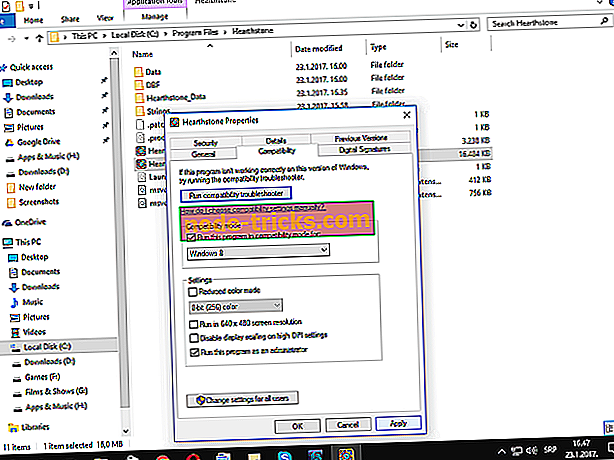
- Tallenna kokoonpano ja aloita peli.
Ratkaisu 6 - Skannaa ja korjaa peliasennus
Joskus pelitiedostot vioittuvat tai puutteelliset. Se johtuu virheistä, haittaohjelmista tai muista haittaohjelmista. Kuvittele nyt, että sinun täytyy asentaa peli uudelleen aina, kun se tapahtuu. Toteutetun työkalun ansiosta Battle.net mahdollistaa skannata ja korjata nämä tiedostot. Voit tehdä tämän seuraavasti:
- Avaa Battle.net-työpöytäasiakas.
- Napsauta Hearthstone-välilehteä.
- Avaa Asetukset ja valitse Skannaa ja korjaa.
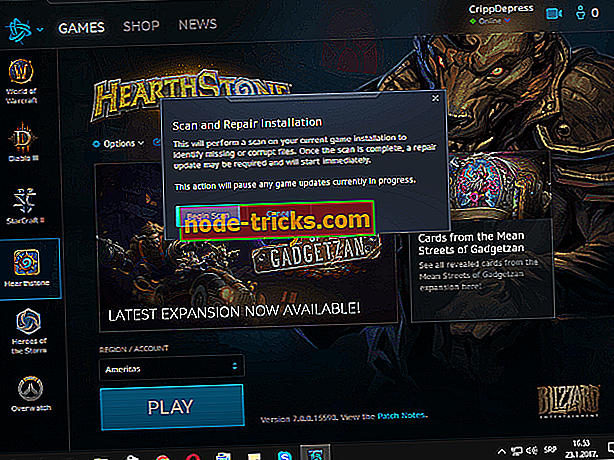
- Prosessi kestää pari minuuttia.
- Kun se on valmis, voit yrittää aloittaa pelin.
Ratkaisu 7 - Asenna peli uudelleen
Jos yksikään edellisistä 6 vaiheesta ei auttanut sinua, yritä asentaa Hearthstone uudelleen ja etsiä muutoksia. Vaikka tämä ja kaikki muutkin ongelmat ratkaistaan korjaustyökalulla, joskus puhdas uudelleenasennus on tapa edetä. Suosittelemme poistamaan kaikki siihen liittyvät tiedostot ja rekisterimerkinnät pelin poistamisen jälkeen. Näin voit aloittaa tyhjästä. Jos et ole varma, kuinka Hearthstone voidaan asentaa uudelleen, toimi seuraavasti:
- Avaa Battle.net-asiakas, napsauta hiiren kakkospainikkeella Hearthstonia ja poista se.
- Siirry ohjelmatiedostoihin ja AppDataan ja poista siihen liittyvät tiedostot.
- Palaa asiakkaalle ja asenna Hearthstone uudelleen.
Siinäpä se. Toivomme, että nämä ratkaisut ovat hyödyllisiä ja ratkaisevat lopulta epäonnistuneen käynnistyksen ongelmat.
Onko sinulla muita ratkaisuja? Jos näin on, jaa ne kanssamme kommenttien osassa.